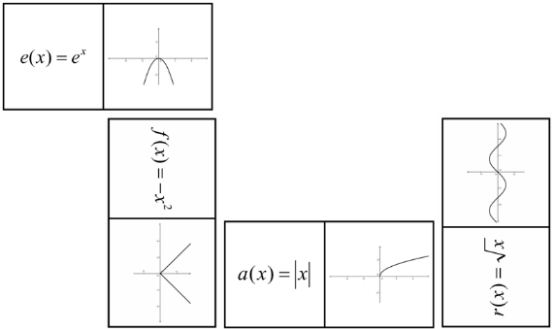Een "Functie Domino" spel maken
In dit interactief werkblad leer je afbeeldingen van grafieken maken als .png bestanden en ze invoegen in een tekstverwerkingsdocument om kaarten te maken voor een ‘Functie Domino’ spel te maken.
Opmerking: Zorg vooraf dat je weet hoe je verschillende types van functies kunt invoeren.
Instructies voor GeoGebra
| 1 |  | Typ een willekeuring functievoorschrift in het Algebra Invoerveld en bevestig met Enter.
Voorbeelden: e(x) = exp(x)
of f(x) = sin(x).
|
| 2 | 
| Versleep de grafiek naar het midden van het tekenvenster. |
| Opmerking: Wanneer je GeoGebra Desktop of de Web and Tablet Apps gebruikt, kan je de afmeting van het GeoGebra verkleinen zodat slechts het gewenste deel van het tekenvenster getoond wordt. | ||
| 3 | 
| Exporteer het tekenvenster. Tip: Open het menu Bestand, selecteer Exporteren en kies voor .png. |
Probeer het nu zelf...
Instructies voor een tekstverwerkingsdocument
- Open een nieuw tekstverwerkingsdocument.
- Creëer een tabel met 2 kolommen en een aantal rijen. Tip: Menu Invoegen – Tabel...
- Open het eigenschappenvenster van de tabel. Tip: Selecteer de hele tabel (alle cellen), rechtsklik (MacOS: Ctrl-klik) en selecteer Tabeleigenschappen.
- Klik op de tab Rij en bepaal de rijhoogte als 5 cm.
- Klik op de tab kolom en bepaal de kolombreedte als 5 cm.
- Klik op de tab Cel en bepaal de verticale uitlijning als Centrum.
- Klik op de knop OK.
- Plaats de muisaanwijzer in een van de cellen van de tabel. Voeg de afbeelding van de grafiek toe. TIp: Klik in de menubalk op Invoegen, kies Afbeeldingen en selecteer de afbeelding.
- Pas zo nodig de afmeting van de afbeelding aan. Tip: Dubbelklik op de afbeelding om het eigenschappenbalk van de afmeting te openen en pas de grootste afmeting aan (breedte of hoogte) tot 4.8 cm.
- Typ de vergelijking van een nieuwe functie in de cel naast de afbeelding. Tip: Je kunt hiervoor een vergelijkingseditor gebruiken.
 Tekenvenster kopiëren naar het klembord en het daarna in het tekstverwerkingsdocument plakken.
Tekenvenster kopiëren naar het klembord en het daarna in het tekstverwerkingsdocument plakken.Voorbeeld van een "Functie Domino" spel